LiteSpeed Cache im Browser überprüfen
Hast du LiteSpeed Cache für deine Applikation eingerichtet und möchtest überprüfen, ob dieser nun korrekt funktioniert? LiteSpeed liefert einen HTTP-Header mit, anhand dessen überprüft werden kann, ob LiteSpeed Cache konfiguriert und, falls ja, auch aktiv ist. Dazu steht unter check.lscache.io ein Werkzeug zur Verfügung, mit welchem du dies ganz einfach überprüfen kannst. In diesem Artikel hingegen beschreiben wir, wie du diese Information in den Entwickler-Tools deines Browsers überprüfen kannst.
- 1
- Öffne die betroffene Website in deinem bevorzugten Browser. Wir erklären das Vorgehen anhand von Firefox.
- 2
- Öffne die Entwicklungs-Tools deines Browsers. In Firefox findest du diese im Menü «Extras» > «Browser-Werkzeuge» > «Werkzeuge für Web-Entwickler», alternativ auch über die Tastenkombination
cmd + alt + i(macOS) /Ctrl + Alt + i(Windows) oder mit einem Rechtsklick und dann «Untersuchen». - 3
- Wähle danach den Tab «Netzwerkanalyse» und lade deine Website neu über
cmd + r(macOS) /Ctrl + r(Windows). Nun wird dir eine Liste angezeigt, wähle darin den ersten Eintrag ganz oben aus. Im Fenster rechts davon muss der Tab «Kopfzeilen» aktiv sein und danach sollte am Ende des Abschnitts «Antwortkopfzeilen» der EintragX-LiteSpeed-Cachezu sehen sein.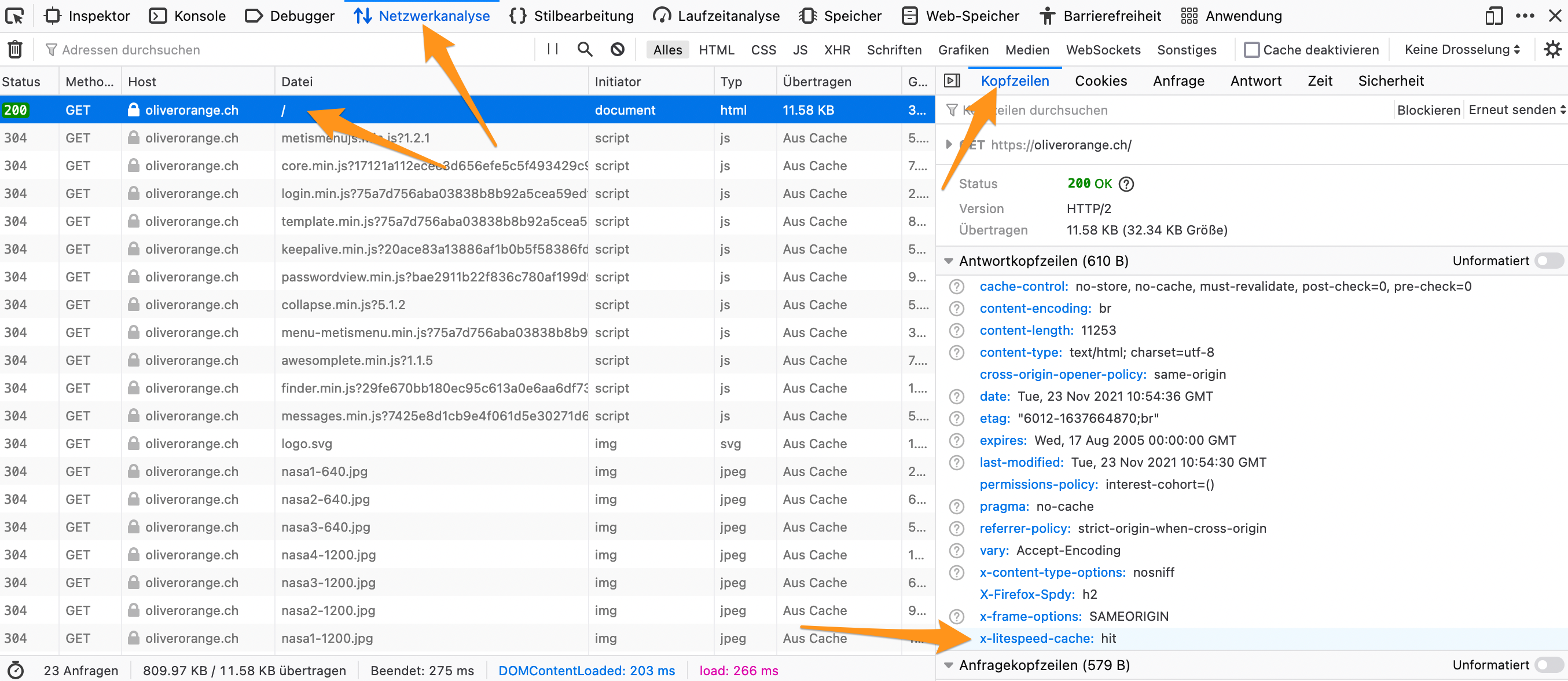
Header-Informationen in den Entwickler-Tools Ist der Wert vorhanden, so ist LiteSpeed Cache korrekt konfiguriert. Steht als Wert
X-LiteSpeed-Cache: miss, so ist noch kein LiteSpeed Cache vorhanden, die Website wurde aber gespeichert. Beim erneuten Laden der Website wird dannX-LiteSpeed-Cache: hitangezeigt und die Website somit aus dem Cache geladen.Ist kein Eintrag für
X-LiteSpeed-Cachevorhanden, so kontrolliere bitte die Konfiguration gemäss unseren Anleitungen. Ist alles korrekt konfiguriert, der Cache wird aber trotzdem nicht erstellt, so kann es auch sein, dass deine Applikation keine Daten generiert, die gecacht werden können. Dies kann vor allem bei sehr einfachen PHP-Applikationen der Fall sein, welche ohne ein Framework oder CMS aufgebaut sind.
- Kategorien
-
CMSTechnische Fragen zum Webhosting